iOS7 beta刷机图文教程(附iOS7固件下载地址)
随着科技的发展,手机在我们的生活中扮演了很重要的角色,手机在便利我们生活的同时,也会对我们造成很重要的影响.手机已经成为了我们的必需品,不仅是通讯工具,而且很大程度上都是娱乐功能。 手机人人爱,人人离不了啦.那么使用手机时,还要细心学习一些小知识!我们能够更好的使用手机。
PS:已经解锁或者越狱的用户请谨慎升级,因为升级iOS7之后就只能降级到iOS 6.1.4了,届时你就无法再越狱或者解锁了。如果你不在乎的话就往下看吧,在开始之前你需要先把你的手机刷至iOS6最新版。
1、下载最新版的iTunes 11.0.4;
2、下载机型相应的iOS7固件下载地址
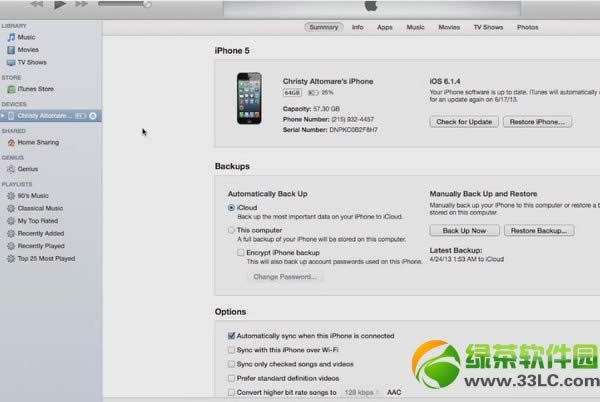
3、打开iTunes,并将iPhone连接至电脑;
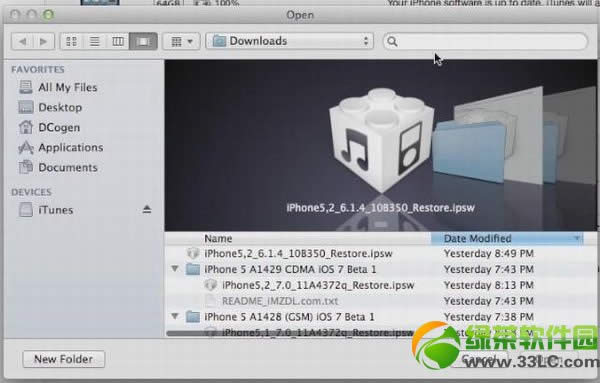
4、备份数据,如果你觉得没有必要,可以放弃备份,备份教程:iPhone/iPad备份方法 Unlock Tickets备份教程
5、按住Shift键并点击iTunes上的检查更新按钮,在弹出的对话框中找到下载好的固件,选择之后点击确定就可以开始升级了。
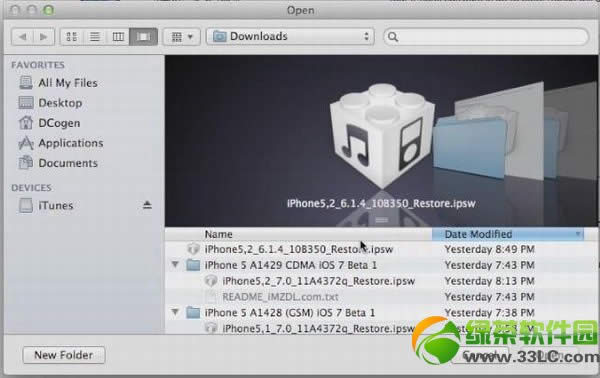
6、升级完成之后你就可以体验iOS7了,当然如果备份过数据的话此时你可以将他们还原到手机上。
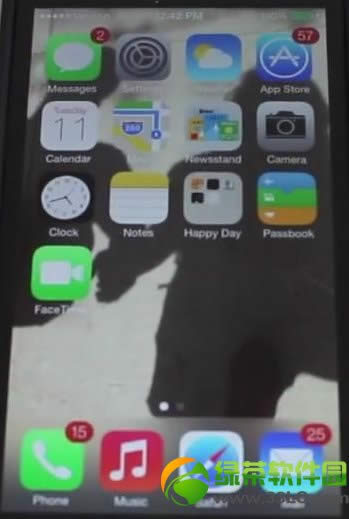
到这里iOS7固件刷机的方法就完成了,大家如果想要刷机的话可以尝试一下哦~不过绿茶小编建议大家先等iOS7正式版出来后再刷机哈!
绿茶小编猜你还喜欢:
iOS7和iOS6的区别是什么?ios7与ios6的区别图片介绍
iOS7更新教程:iOS7升级更新方法介绍(附iOS7固件下载)
手机APP这些安装在手机里面丰富多彩的软件,让我们的生活更加方便和精彩。游戏、社交、购物、视频、音乐、学习......我们可以随时随地,随处进行。